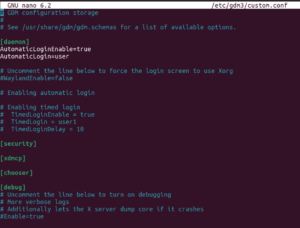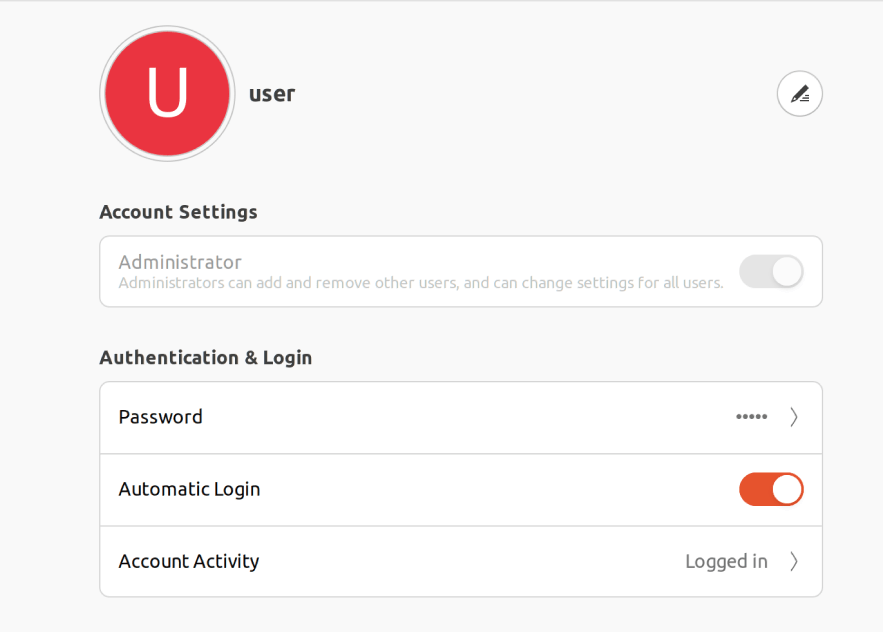- Как разрешить/запретить Автоматический Вход в систему в Ubuntu 18.04 LTS
- Включение/Отключение Автоматического Входа в систему через Командную строку
- Включите автоматический вход в систему для пользователя
- Отключите автоматический вход в систему для пользователя
- Включение/Отключение Автоматического Входа в систему через GUI
- Как заблокировать или отключить обычные входы пользователей в Linux
- Как заблокировать вход пользователей в систему с помощью файла /etc/nologin
- Как заблокировать вход пользователей в систему с помощью оболочки nologin
- В RHEL/CentOS/Fedora
- На Дебиан/Убунту
- unixforum.org
- Re: Решено: запретить пользователю вход в gui
- Re: Решено: запретить пользователю вход в gui
- Re: Решено: запретить пользователю вход в gui
- Re: Решено: запретить пользователю вход в gui
- Re: Решено: запретить пользователю вход в gui
- Re: Решено: запретить пользователю вход в gui
- Re: Решено: запретить пользователю вход в gui
- Re: Решено: запретить пользователю вход в gui
Как разрешить/запретить Автоматический Вход в систему в Ubuntu 18.04 LTS
Обычная практика: пользователи обязаны обеспечивать аутентификации для входа в систему Linux. Это помогает в обеспечении защиты любых чувствительных или файлов, электронных писем и других данных, находящихся в Вашей системе
Эта статья предоставляет Вам следующие два способа позволить/запретить автоматический вход в систему Вашей системы Ubuntu:
Включение/Отключение Автоматического Входа в систему через Командную строку
Как суперпользователь, можно включить автоматический вход в систему для себя или для любого другого пользователя Ubuntu путем создания некоторых изменений конфигурации в custom.conf файле следующим образом:
- Откройте Terminal к примеру с помощь горячих клавиш Ctrl+Alt+T.
- Откройте custom.conf файл в редакторе Nano посредством следующей команды:
sudo nano /etc/gdm3/custom.conf
Мы видем, что для пользователя user включен автоматический вход.
Включите автоматический вход в систему для пользователя
убираем комментарии или добавляем строки, разрешая пользователю user автоматический вход в систему
AutomaticLoginEnable=true AutomaticLogin=userТеперь, когда Вы перезапускаете компьютер, указанный пользователь будет зарегистрирован.
Отключите автоматический вход в систему для пользователя
Для отключения автоматического входа в систему для определенного пользователя можно просто прокомментировать (добавьте # символ), строки в custom.conf строках, где AutomaticLoginEnable=true и AutomaticLogin=user.
Сохраните файл путем нажатия Ctrl+X и затем Y. Теперь, когда Вы перезапускаете компьютер, указанного пользователя попросят предоставить информацию аутентификации для входа в систему.
Включение/Отключение Автоматического Входа в систему через GUI
Можно позволить/запретить автоматический вход в систему для себя или для любого другого пользователя Ubuntu через графический интерфейс следующим образом:
Нажмите направленную вниз стрелку, расположенную на верхний правый угол Вашего экрана Ubuntu, и затем нажмите Ваше имя пользователя. Следующие опции будут отображены:
Выберите опцию Account Settings.
Так как необходимо быть суперпользователем для конфигурирования этих настроек, кнопка Automatic Login будет отключена по умолчанию. Нажмите на кнопку Unlock, расположенную в верхней правой стороне диалогового окна для включения этой кнопки.
Можно теперь переключить кнопку Automatic Login в зависимости от того, хотите ли Вы включить или отключить автоматическую вход пользователя.
При перезапуске компьютера процедура аутентификации входа в систему будет зависеть от выбора, который Вы сделали здесь.
Как заблокировать или отключить обычные входы пользователей в Linux
Как системный администратор, вы неизбежно будете выполнять плановое техническое обслуживание системы в тот или иной момент. Несколько раз ваша система также может столкнуться с некоторыми проблемами, и вам придется отключить ее, чтобы устранить проблему (проблемы). Как бы то ни было, рекомендуется запретить пользователям без полномочий root (обычным) подключаться к системе.
В этой статье мы опишем, как заблокировать вход пользователей без полномочий root с помощью файла /etc/nologin, а также оболочки nologin в Linux. Мы рассмотрим, как установить сообщение, объясняющее пользователям, что на самом деле происходит.
Как заблокировать вход пользователей в систему с помощью файла /etc/nologin
Основная функция файла /etc/nologin — отображать сообщение (хранящееся в файле) для пользователей, пытающихся войти в систему в процессе завершения работы.
Как только сообщение отображается пользователю, процедура входа в систему завершается, и пользователь не может войти в систему.
Это можно использовать для блокировки входа пользователя в систему, вручную создав файл следующим образом.
Добавьте в файл приведенное ниже сообщение, которое будет отображаться для пользователей, пытающихся войти в систему.
The Server is down for a routine maintenance. We apologize for any inconvenience caused, the system will be up and running in 1 hours time. For more information, contact the system admin .
Теперь вы можете проверить, все ли работает; как вы можете видеть на снимке экрана ниже, обычный пользователь tecmint не может войти в систему.
Как заблокировать вход пользователей в систему с помощью оболочки nologin
Этот метод работает немного по-другому: он только блокирует доступ пользователя к оболочке. Но он или она может войти в систему с помощью таких программ, как ftp, которым не обязательно требуется оболочка для подключения пользователя к системе.
Кроме того, это может позволить вам заблокировать доступ к оболочке для определенных пользователей в особых сценариях.
В RHEL/CentOS/Fedora
Просто используйте команду chsh (change shell), чтобы изменить оболочку пользователя в файле /etc/passwd с чего-то вроде /bin/bash. или /bin/sh на /sbin/nologin , что означает отказ от входа в систему.
# chsh -s /bin/nologin tecmint
На Дебиан/Убунту
Здесь вы должны использовать файл /bin/false. Приведенная ниже команда изменяет оболочку пользователя tecmint на /bin/false , что означает ничего не делать (после того, как пользователь предоставит учетные данные для входа):
$ sudo chsh -s /bin/false tecmint
Вы также можете прочитать следующие статьи по теме.
- Как включить и отключить корневой вход в Ubuntu
- Сброс/восстановление забытого пароля учетной записи пользователя root в RHEL/CentOS 7
- Как ограничить пользователей SFTP домашними каталогами с помощью chroot Jail
- Как устанавливать и сбрасывать локальные, пользовательские и общесистемные переменные среды в Linux
Это пока все! Если у вас есть какие-либо вопросы или дополнительные идеи, которыми можно поделиться по этой теме, воспользуйтесь формой комментариев ниже.
unixforum.org
На компьютере debian есть пользователь arh. Мне надо запретить для этого пользователя вход через гуи (то есть чтобы он не мог заходить через X экран). Как это сделать?
зы
есть другие пользователи, им надо оставить все в порядке чтобы было.
Galaxy Сообщения: 158 Статус: Говорящий со звёздами ОС: Debian GNU/Linux
Re: Решено: запретить пользователю вход в gui
Сообщение Galaxy » 09.11.2010 09:43
А можно поподробнее, что Вы подразумеваете под «вход через гуи (то есть чтобы он не мог заходить через X экран)»?
Re: Решено: запретить пользователю вход в gui
Сообщение azsx » 09.11.2010 09:49
Вот когда комп с линуксом включен, по alt-f7 включается графический режим (не консоль), где можно ввести логин и пароль. Вот я хочу, чтобы при вводе пользователя arh и его пароля — он не входил! А в консоли входил, и был доступен пользователю arh сервис самба (все остальное я наверное сам поотключаю).
Re: Решено: запретить пользователю вход в gui
Сообщение apprentice » 09.11.2010 10:10
на вскидку самый простой способ поставить logout в автозапуск для данного пользователя, как именно зависит от DE/WM
Re: Решено: запретить пользователю вход в gui
Сообщение azsx » 09.11.2010 10:19
eddy Сообщения: 3321 Статус: Красный глаз тролля ОС: ArchLinux Контактная информация:
Re: Решено: запретить пользователю вход в gui
Сообщение eddy » 09.11.2010 10:24
Вот я хочу, чтобы при вводе пользователя arh и его пароля — он не входил! А в консоли входил, и был доступен пользователю arh сервис самба (все остальное я наверное сам поотключаю).
Что-то непонятные у вас желания. Почему бы не разрешить пользователю вход в иксы? А если хотите иксы запретить, почему бы тогда не запретить вход вообще?
Re: Решено: запретить пользователю вход в gui
Сообщение azsx » 09.11.2010 10:30
потому что этот логин arh будет использоваться исключительно как файлопомойка для виндос машин. Все что требуется от этого логина — предоставлять доступ через самба и иметь возможность выйти в консоли — если что нибудь сломается.
там будет несколько юзеров — мне необходимо одному вход в X оставить.
зы
так как я хочу сделать — сделать невозможно?
Re: Решено: запретить пользователю вход в gui
Сообщение apprentice » 09.11.2010 10:36
если так то еще проще, отключите этому пользователю шелл
Re: Решено: запретить пользователю вход в gui
Сообщение Denjs » 09.11.2010 10:44
В том виде как вы это придумали себе — нет.
Можно по другому.
Вы создаете пользователя arh и ставите у него в качестве оболочки по умолчанию какой-нибудь «null» — посомтрите что там прописано у других системных пользователей. В итоге — пользовталеь не может ни залогониться в консоли, ни войти в графике, но его можно использовать для авторизации всяких разных служб (вы же как я понимаю на него хотите повесить вопросы связанные с доступом к samba?). Если вам надо залогониться под этим пользователем — вы логинитесь под другим пользователем, а потом делете
— у вас спросят пароль этого самого arh — и будет вам счастье.
_______________
вот. apprentice меня опередил)))
QDroid — Среда исполнения и фреймворк для QtScript.
OTPD — Открытые драйвера промышленных принтеров чеков и этикеток (кроссплатформенная подсистема печати).